快速解决WiFi感叹号问题的方法(教你轻松修复WiFi感叹号)
游客 2024-06-21 15:54 分类:电脑知识 45
随着互联网的普及,WiFi已经成为我们生活中不可或缺的一部分。然而,有时我们会遇到WiFi连接出现感叹号的问题,导致网络无法正常使用。本文将详细介绍解决WiFi感叹号问题的方法,帮助读者快速恢复网络连接。

1.检查WiFi信号强度
如果WiFi信号过弱,可能会导致感叹号问题。我们可以通过观察手机或电脑上的WiFi图标,确定信号是否良好。若信号较弱,尝试靠近路由器或调整天线方向,以增强信号稳定性。
2.重新启动路由器和设备
有时候,WiFi感叹号问题是由于路由器或设备的缓存问题引起的。我们可以尝试重新启动路由器和设备,清除缓存并重建连接。在重新连接后,观察是否仍然有感叹号出现。
3.检查WiFi密码是否正确
如果WiFi密码输入错误,也会导致连接出现感叹号。我们可以去路由器管理界面确认密码是否正确,或者尝试重新输入密码来解决问题。
4.忘记WiFi网络并重新连接
有时候,忘记已保存的WiFi网络并重新连接可以解决感叹号问题。我们可以在设备的WiFi设置中找到已连接的网络,选择忘记此网络,然后重新搜索并连接WiFi。
5.检查路由器设置
有些路由器设置可能会导致WiFi连接出现感叹号。我们可以登录路由器管理界面,检查设置是否正确,特别是DHCP和DNS等相关设置。
6.修改WiFi频道
当周围的WiFi信号干扰较多时,我们可以尝试修改WiFi频道来减少干扰。在路由器管理界面中,可以找到WiFi频道设置,尝试切换到其他频道,以提高信号质量。
7.更新路由器固件
过时的路由器固件有时会导致WiFi连接问题。我们可以去路由器官方网站查找最新的固件版本,并根据官方指南进行更新。
8.修复IP地址冲突
当多台设备使用同一IP地址时,会导致WiFi连接出现问题。我们可以通过在设备的网络设置中选择自动获取IP地址,或手动更改设备IP地址来解决IP地址冲突问题。
9.检查防火墙设置
有时防火墙设置会干扰WiFi连接,导致出现感叹号。我们可以通过检查电脑或路由器上的防火墙设置,确保WiFi连接被允许通过。
10.清除DNS缓存
DNS缓存问题有时也会导致WiFi感叹号问题。我们可以通过在电脑的命令提示符中输入“ipconfig/flushdns”命令,清除DNS缓存,然后重新连接WiFi来解决问题。
11.使用专业WiFi分析工具
有些情况下,我们需要使用专业的WiFi分析工具来诊断问题。这些工具可以帮助我们查找干扰源、优化信号强度和频道选择等,从而解决WiFi感叹号问题。
12.检查设备驱动程序
过时的设备驱动程序有时会导致WiFi连接问题。我们可以去设备官方网站下载最新的驱动程序,并进行安装更新,以修复可能存在的驱动问题。
13.咨询网络服务提供商
如果以上方法仍然无法解决WiFi感叹号问题,我们可以咨询网络服务提供商的技术支持。他们可能会提供更具体的解决方案或派遣技术人员进行现场调试。
14.重置路由器
如果以上方法都无效,我们可以尝试将路由器恢复到出厂设置,重新设置路由器并连接WiFi。但在进行重置之前,请确保备份重要的路由器设置和配置文件。
15.寻求专业帮助
如果WiFi感叹号问题仍然存在,我们可以寻求专业的网络工程师或技术人员的帮助。他们具有更深入的网络知识和经验,可以帮助我们解决复杂的WiFi连接问题。
WiFi感叹号问题的出现可能与信号强度、密码输入错误、路由器设置、IP地址冲突等因素有关。通过检查信号强度、重新启动设备、确认密码正确性、修改频道等方法,可以有效解决WiFi感叹号问题。如问题持续存在,建议咨询网络服务提供商或寻求专业帮助。保持网络连接畅通无阻,享受高效的互联网体验。
解决WiFi感叹号的有效方法
随着无线网络的普及和应用,WiFi成为我们日常生活中必不可少的一部分。然而,在使用WiFi时,我们有时会遇到一些常见的网络问题,其中之一就是出现了WiFi感叹号。当我们看到WiFi图标上出现一个黄色感叹号时,意味着我们的网络连接出现了问题。本文将详细介绍如何有效修复WiFi感叹号的方法,帮助读者快速恢复正常的无线连接。
一、检查WiFi信号强度
二、重启无线路由器和电脑设备
三、确保无线路由器连接正常
四、检查设备驱动程序更新
五、清除DNS缓存
六、检查网络配置
七、尝试使用固定IP地址
八、禁用防火墙和安全软件
九、重新设置无线网络配置
十、更换无线信道
十一、检查无线密码是否正确
十二、尝试使用其他设备连接WiFi
十三、升级路由器固件
十四、联系网络服务提供商
十五、选择更可靠的无线路由器
一:一、检查WiFi信号强度
当WiFi信号强度较弱时,可能导致网络连接不稳定。我们可以通过查看无线网络连接的信号强度来判断问题出在哪里。在电脑或移动设备上打开WiFi设置,查看连接的无线网络的信号强度。
二:二、重启无线路由器和电脑设备
有时,无线路由器和电脑设备可能出现一些临时故障,导致WiFi感叹号的出现。我们可以尝试将无线路由器和电脑设备同时进行重启,以解决问题。断开无线路由器的电源,等待片刻后再重新插入电源并等待其完全启动。重启电脑设备。
三:三、确保无线路由器连接正常
WiFi感叹号可能是由于无线路由器本身的问题导致的。我们可以检查一下无线路由器是否正确连接电源和网络线,并确保其运行正常。如果发现路由器指示灯异常或无法正常工作,可以尝试重置路由器或联系相关技术支持。
四:四、检查设备驱动程序更新
过时的设备驱动程序可能会影响到WiFi的正常连接。我们可以在设备管理器中找到无线网卡的驱动程序,检查是否有可用的更新版本。如果有更新,可以尝试安装最新的驱动程序。
五:五、清除DNS缓存
DNS缓存可能会引起网络连接问题。我们可以通过在命令提示符窗口中运行ipconfig/flushdns命令来清除DNS缓存,然后重启电脑设备,以解决WiFi感叹号问题。
六:六、检查网络配置
有时,网络配置错误也会导致WiFi感叹号出现。我们可以打开网络和共享中心,点击“更改适配器设置”,找到当前连接的无线网络适配器,右键点击选择“属性”,确保IP地址和DNS服务器等配置信息正确。
七:七、尝试使用固定IP地址
部分设备在自动获取IP地址时可能出现问题,我们可以尝试手动设置一个固定的IP地址,以解决网络连接问题。在无线网络适配器的属性中,选择“Internet协议版本4(TCP/IPv4)”,点击“属性”,选择“使用下面的IP地址”,然后填入正确的IP地址、子网掩码和默认网关。
八:八、禁用防火墙和安全软件
防火墙和某些安全软件可能会阻止网络连接,导致WiFi感叹号的出现。我们可以尝试禁用防火墙和相关安全软件,然后重新连接WiFi,看看问题是否得到解决。
九:九、重新设置无线网络配置
有时,WiFi连接配置文件可能出现问题,我们可以尝试删除当前的WiFi连接配置文件,并重新设置连接。在网络和共享中心中,选择“管理无线网络”,找到当前连接的WiFi网络,右键点击选择“删除”,然后重新连接WiFi并输入正确的密码。
十:十、更换无线信道
当我们身边存在其他无线网络时,可能会出现信号干扰导致WiFi连接问题。我们可以尝试在路由器管理界面中更改无线信道,选择一个较少被使用的信道,以减少干扰。
十一:十一、检查无线密码是否正确
WiFi密码错误也是常见的导致感叹号出现的原因之一。我们可以确保输入的WiFi密码是正确的,或者尝试修改密码后重新连接WiFi。
十二:十二、尝试使用其他设备连接WiFi
如果只有特定设备出现WiFi感叹号问题,而其他设备能够正常连接无线网络,那么问题可能出在这个设备上。我们可以尝试使用其他设备连接同一WiFi网络,以确定问题是否与特定设备相关。
十三:十三、升级路由器固件
有时,旧版本的路由器固件可能存在一些问题,我们可以尝试升级路由器固件到最新版本,以解决WiFi连接问题。在路由器管理界面中,查找固件更新选项,并按照提示进行升级。
十四:十四、联系网络服务提供商
如果经过以上方法仍无法解决WiFi感叹号问题,那么可能是网络服务提供商的问题。我们可以联系网络服务提供商,咨询他们是否有网络故障或维护计划,并寻求他们的技术支持。
十五:十五、选择更可靠的无线路由器
如果WiFi感叹号问题频繁出现,并且持续存在,那么可能是无线路由器本身的问题。我们可以考虑更换一个更可靠的无线路由器,以确保稳定的无线连接。
在使用WiFi时,遇到WiFi感叹号问题并不罕见。通过检查信号强度、重启设备、检查路由器连接、更新驱动程序、清除DNS缓存等方法,我们可以有效解决WiFi感叹号的问题,并快速恢复正常的无线连接。如果问题依然存在,可以尝试其他高级修复方法或联系网络服务提供商寻求帮助。同时,选购可靠的无线路由器也是确保稳定连接的重要因素。希望本文提供的方法能够帮助读者解决WiFi感叹号问题,享受顺畅的无线网络体验。
版权声明:本文内容由互联网用户自发贡献,该文观点仅代表作者本人。本站仅提供信息存储空间服务,不拥有所有权,不承担相关法律责任。如发现本站有涉嫌抄袭侵权/违法违规的内容, 请发送邮件至 3561739510@qq.com 举报,一经查实,本站将立刻删除。!
相关文章
-
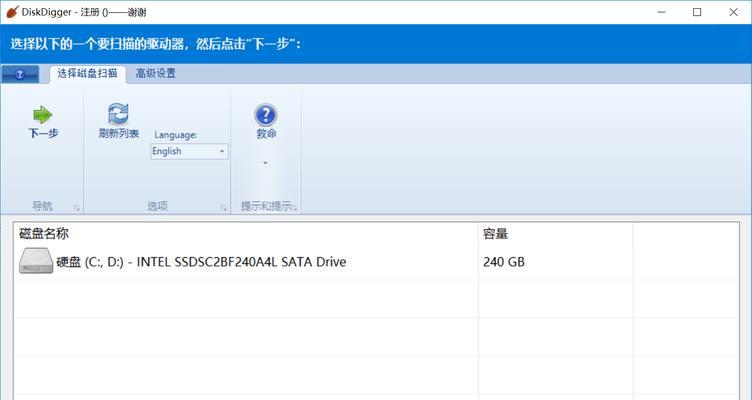
SD卡数据恢复的最简单修复方法(快速恢复SD卡数据的有效技巧)
-
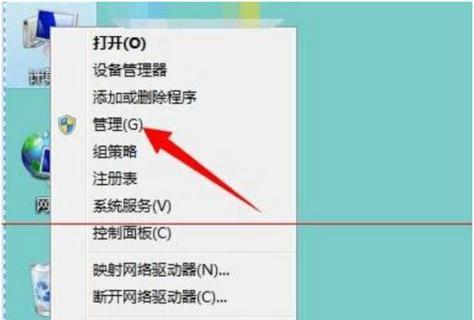
解决开机转圈卡死的有效方法(一键修复让开机顺畅无忧)
-

台电平板电脑触屏失灵修复方法(解决台电平板电脑触屏不响应的实用技巧与方法)
-

手机无法充电(解决手机无法充电的实用技巧)
-
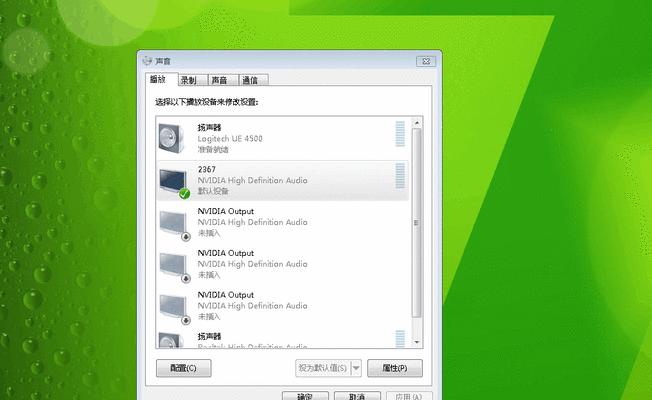
蓝牙耳机无声音问题的解决方法(修复您的蓝牙耳机)
-
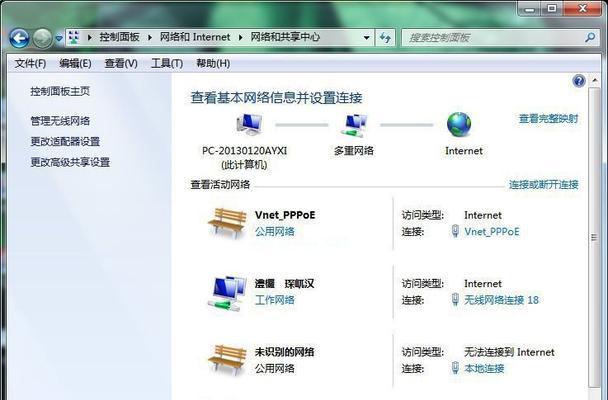
最简单的修复方法(轻松解决问题的关键方法与技巧)
-

如何修复计算机打开黑屏只有鼠标的问题(解决计算机启动后黑屏只显示鼠标箭头的方法)
-

DNS错误修复方法(解决常见的DNS错误问题)
-

璀璨人生复印机修复方法(解决复印机故障的有效方法及技巧)
-

解决0x0000007b蓝屏错误的有效方法(快速修复引起蓝屏错误的主要原因)
- 最新文章
-
- 如何将分区的硬盘合并(实现硬盘分区合并的简便方法)
- 解决WindowsUpdate拒绝访问的方法(突破访问障碍)
- 手机装电脑系统教程(简单易行的手机装电脑系统教程)
- 轻松重装电脑系统,让电脑焕然一新(自己在家给电脑重装系统)
- 集成灶电器的安装方法(一步一步教您如何正确安装集成灶电器)
- 解决乐天壁挂炉一直烧水问题的方法(避免能源浪费)
- 净水器全亮红灯解决方法(应对净水器全亮红灯的有效措施)
- 冰柜不上冻的原因及解决方法(了解冰柜不上冻的可能原因)
- 商店冰柜积水处理方法(解决冰柜积水问题的实用技巧)
- 夏普冰箱E5故障维修指南(解决夏普冰箱E5故障的六个关键步骤)
- 探索佳能打印机墨盒故障的原因和解决方法(遇到佳能打印机墨盒故障时你应该知道的事情)
- 海尔超低温冰箱(保鲜无忧)
- 以芙诗婷洗衣机清洗方法(掌握这些关键步骤)
- 如何正确清洗空调外机(五个简单步骤让你的空调外机清洁如新)
- 如何修理燃气灶抖动漏气问题(修理燃气灶抖动漏气问题的关键步骤与注意事项)
- 热门文章
-
- 电饭煲煮饭水不足的解决方法(如何处理电饭煲煮饭水不够的情况)
- 解决复印机上有条黑线的问题(黑线问题解决方法及预防措施)
- 解决飞利浦咖啡机无法开机的问题(找到飞利浦咖啡机无法启动的原因及解决方法)
- 以空调节能改造为主题的文章(提升节能效果)
- 电视机无法识别卡的原因及解决方法(电视机卡识别故障解析和处理技巧)
- 投影仪信号输入方法及应用指南(了解投影仪信号输入方式)
- 地暖燃气热水器安装方法详解(安全、便捷、舒适)
- 燃气灶的正确打火方法(安全使用燃气灶的重要步骤)
- 教你轻松调节海尔冰箱触屏温度(掌握关键技巧)
- 燃气灶无法点火的解决方法(掌握简单技巧)
- 在空调下工作的健康问题及应对方法(如何保护自己的健康)
- 如何正确清洗UKS油烟机(轻松解决油烟机清洗难题)
- 中央空调冷热水机组水处理的重要性(确保机组运行效率和系统可靠性的关键措施)
- 电视信号不稳定的原因及修复方法(探索信号不稳定的根源)
- 海尔超低温冰箱(保鲜无忧)
- 热评文章
-
- nova5pro屏幕尺寸揭秘(一探nova5pro屏幕尺寸的惊喜与实用性)
- 解锁R9s密码的有效方法(忘记R9s密码?别担心)
- 苹果手机突然黑屏了怎么办(解决苹果手机黑屏问题的有效方法)
- 一:备份数据-保证数据的安全性
- 2500元左右的手机性价比最高是哪款(探寻性价比最高的2500元左右手机)
- 从华为手机换机,如何顺利迁移数据(华为换手机)
- 以XR换屏幕需要多少钱(了解iPhoneXR屏幕更换所需费用以及相关因素)
- 华为手机图片删除清空了怎么恢复(快速找回误删的华为手机照片的方法)
- 如何解决华为手机黑白屏问题(调回正常屏幕颜色的方法与技巧)
- 快速恢复被删除的短信信息(有效方法教你找回删掉的短信备份)
- 如何取消苹果手机自动续费功能(一步步教你取消苹果手机应用内购买的自动续费)
- 忘记OPPOR9m锁屏密码怎么解锁手机(以简单步骤轻松解决问题)
- 苹果手机信号消失几秒又恢复,可能出现的原因与解决方法剖析(探究苹果手机信号消失的可能原因及解决方法)
- 3DTouch技术(探索3DTouch技术的功能与设置方法)
- 如何关闭双重认证的苹果手机账户(简单操作告别双重认证)
- 热门tag
- 标签列表
